Wenn es um Berechnungen geht, ist es möglich, dass wir alle Ideen kompliziert organisieren und es für uns etwas schwierig ist, die Arbeit abzuschließen. Deshalb brauchen wir Werkzeuge, die diesen Prozess erleichtern und uns ermöglichen Berechnungen durchführen praktisch und effektiv Die
Eines der gebräuchlichsten Tools für diese Aufgabe ist Excel, entwickelt von Microsoft kostenlos online verwendet. Die Um jeden zu unterstützen, der es bei der Durchführung von Buchhaltungsaufgaben verwendet.
Es ist sehr nützlich und speziell für mehrere Anwendungen entwickelt, die Sie ausführen können Berechnungen von einfachen Beträgen bis zu Hypotheken und viel komplizierter mit Tastaturkürzel, die Sie sehr nützlich finden werden. Dies ist sehr überraschend, da es schwierig ist, ein so vollständiges Werkzeug zu finden.
Wie kopiert man Daten mit Makros in Excel von einem Blatt in ein anderes?
Es ist äußerst wichtig, dass Sie vollständig verstehen, was Excel zu bieten hat. Sowie alle Funktionen, die es hat und die Ihnen viele solcher Funktionen bieten Verwenden Sie alle Arten von Excel in einem Arbeitsblatt , und eine weitere dieser vielen Funktionen ist Verwendung von Makros Die
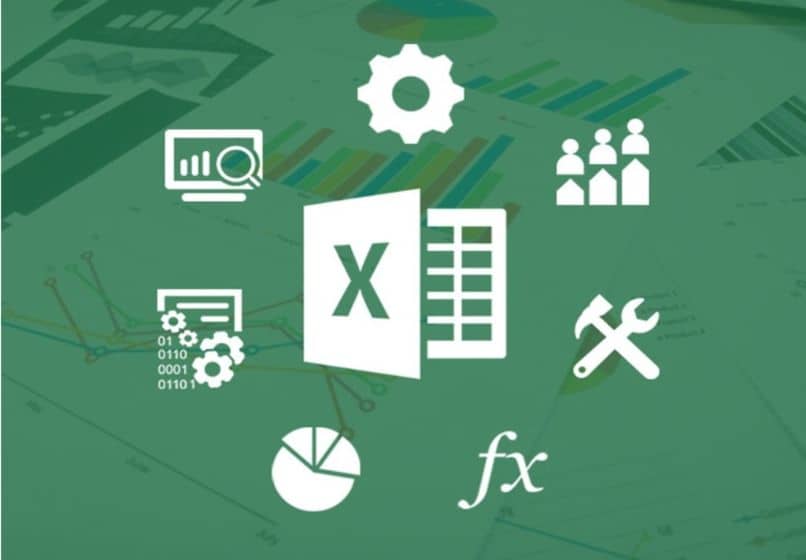
Makros sind eine Funktion, die wir in Excel aktivieren können. Grundsätzlich hilft es uns Aufgaben automatisieren was wir weiterhin tun. Kurz gesagt, was ein Makro tut, ist Speichern Sie eine Reihe von Aktionen in Excel , dann führen Sie sie aus, wann immer wir wollen.
Wir können auch sagen, dass ein Makro die Fähigkeit hat, andere aufzurufen, dies ermöglicht es uns, viel komplexere Operationen durchzuführen. Es ist sehr wichtig, diese Funktion richtig zu verwenden, da sie bei der Arbeit mit Excel sehr nützlich ist.
Einer der Assistenten, der Makros erlaubt uns zu tun ist die Möglichkeit, Daten von einem Blatt in ein anderes zu kopieren. In diesem Artikel konzentrieren wir uns darauf, Ihnen beizubringen, wie Sie diese Aktion ausführen.
Schritte zum Kopieren von Daten von einem Blatt in ein anderes in Excel mithilfe von Makros
Das erste, was wir tun müssen, ist Excel zu öffnen und Datenlokalisierung die wir kopieren wollen, nennen wir es Blatt 1. Weiter Wir öffnen oder erstellen das Blatt, auf das wir diese Daten kopieren möchten , für diese Erklärung nennen wir es Blatt 2.
Privatgelände, Wir erstellen ein einfaches Makro Für die Makro-Schreibmethode werden wir dies tun, indem wir oben auf dem Bildschirm zur Registerkarte Entwickler gehen. Wir klicken und dann schauen, wo es ist Makroaufnahme Die
Als nächstes benennen wir unser Makro und lass uns klicken von annehmen , markieren Sie dann alle Daten, die wir kopieren möchten, zum Beispiel von A1 nach D6, klicken Sie mit der rechten Maustaste und lass uns kopieren Die Gehen Sie zu Blatt 2 und stellen Sie den Selektor auf A1 und geben Sie Enter ein.
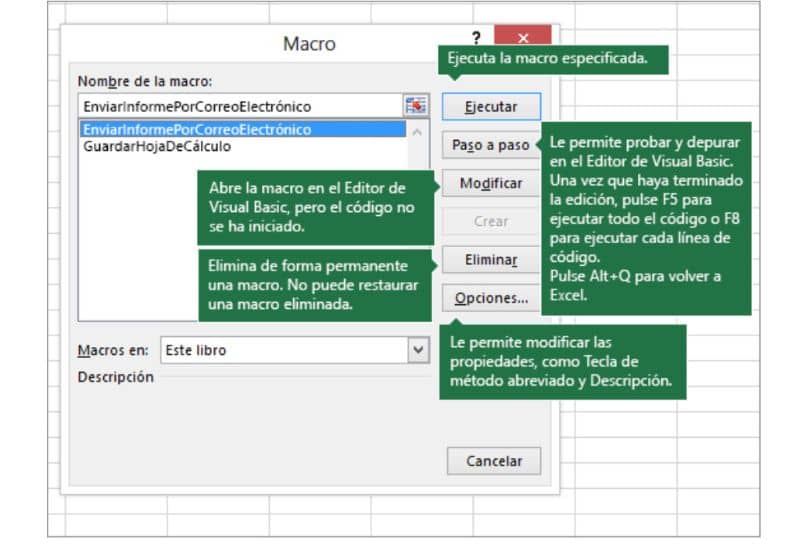
Dabei Programmierer und wählen Sie höre auf, aufzunehmen Die Jetzt lass uns klicken Visual Basic, Hier sehen wir das soeben erstellte Makro mit dem zuvor platzierten Namen.
Wenn wir beobachten, was uns das gerade erstellte Makro sagt, können wir sehen, dass wir als erstes von A1 bis D6 wählen. Nach dem Kopieren dieser Option fordert uns die nächste Zeile auf, Blatt 2 auszuwählen und es schließlich einzufügen.
Also haben wir ein einfaches Linienmakro erstellt, aber wir müssen es ändern oder noch besser, ein besseres Makro erstellen, indem wir es als Referenz verwenden. Es sollte also viel besser funktionieren.
Wie optimieren Sie das erstellte Makro?
Als nächstes werden wir ein optimiertes Makro erstellen in einer Zeile aus Visual Basic. Zuerst benennen wir unser Makro und klicken auf in eingeben , wir werden schreiben Laub das wird unsere Sammlung von Blättern bilden.
Jetzt schreiben wir (“Sheet1”) nach dem Bereich, der es sein wird .Bereich (“A1: D6” ) zeigt dies, dass wir von A1 bis D6 wählen. Wir werden schreiben .Kopieren um die von uns ausgewählten Daten zu kopieren.
Wir werden schreiben Ziel: “Blätter” (“Sheet2”), damit geben wir an, dass es in Sheet 2 kopiert werden soll. Schließlich schreiben wir .Range (“A1”) und geben Enter ein, mit dieser Aktion werden die kopierten Daten aus dem Feld A1 eingetragen.
Wir werden dieses Makro ausführen, aber auf andere Weise, also gehen wir zur Excel-Seite und dann zur Registerkarte Programmierer usw. Klicken Sie auf die Makros Die Wählen wir nun unser Makro aus, das mit dem Namen erstellt wurde, den wir ihm gegeben haben, und klicken wir auf Ausführen.
Also haben wir erfolgreich kopiert Daten von Blatt 1 bis Blatt 2.
Beachten Sie: Wenn Sie Excel versehentlich in einer anderen Sprache als Spanisch installiert haben, können Sie Sprache ändern auf ganz einfache Weise.